Doe een gratis scan en controleer of uw computer is geïnfecteerd.
VERWIJDER HET NUOm het volledige product te kunnen gebruiken moet u een licentie van Combo Cleaner kopen. Beperkte proefperiode van 7 dagen beschikbaar. Combo Cleaner is eigendom van en wordt beheerd door RCS LT, het moederbedrijf van PCRisk.
Wat is Chaes malware?
Chaes is een kwaadaardig programma. De primaire functionaliteit van deze malware is diefstal van informatie, voornamelijk inloggegevens (zoals gebruikersnamen en wachtwoorden), creditcardgegevens en andere gevoelige financiële informatie. Op het moment van onderzoek zat Chaes midden in een actieve campagne gericht op een specifiek Latijns-Amerikaans e-commerce platform.
Daarom richtte Chaes zich op de bovengenoemde gegevens van het platform.
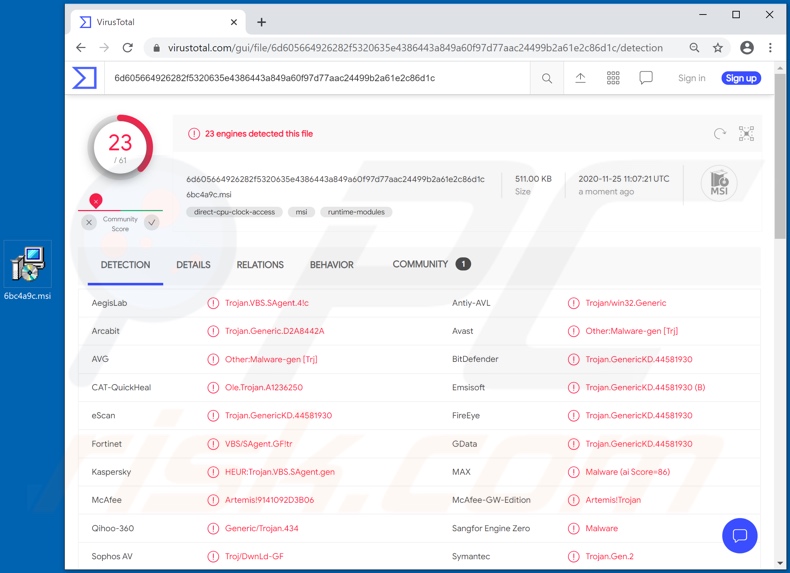
Chaes malware overzicht
Chaes-malware heeft anti-detectiemogelijkheden, wat identificatie door antivirussoftware bemoeilijkt. Zoals vermeld, is het doel het exfiltreren van gegevens met betrekking tot een bepaald e-commerce (d.w.z. online winkel) platform, dat Latijns-Amerikaanse klanten bedient. Via een geïnfecteerd apparaat steelt Chaes gebruikersinformatie van de consumentenaccounts van het winkelplatform.
Het kwaadaardige programma probeert verschillende kwetsbare financiële informatie te verkrijgen (bijv. inloggegevens, wachtwoorden, creditcardgegevens, enz.) De gestolen informatie kan vervolgens door de criminelen worden gebruikt om de gekaapte account te exploiteren en er aankopen mee te doen. De financiële gegevens kunnen ook worden gebruikt om aankopen te doen bij andere online winkels en/of om frauduleuze transacties uit te voeren.
Kortom, Chaes-infecties kunnen leiden tot ernstige privacyproblemen, financieel verlies en zelfs identiteitsdiefstal. Als u vermoedt of weet dat Chaes (of andere malware) het systeem al heeft geïnfecteerd, gebruik dan antivirussoftware om het onmiddellijk te verwijderen.
U wordt geadviseerd om de inloggegevens van mogelijk gecompromitteerde accounts te wijzigen en contact op te nemen met officiële ondersteuning om de veiligheid van de account te garanderen. Breng bovendien hun bank (die betrokken is bij de afhandeling van hun transacties voor het e-commerce platform) op de hoogte van het mogelijke misbruik van hun financiële informatie.
| Naam | Chaes virus |
| Type bedreiging | Trojan, password-stealing virus, banking malware, spyware. |
| Detectienamen | Avast (Other:Malware-gen [Trj]), BitDefender (Trojan.GenericKD.44581930), McAfee (Artemis!9141092D3B06), Kaspersky (HEUR:Trojan.VBS.SAgent.gen), volledige lijst (VirusTotal). |
| Symptomen | Trojans zijn ontworpen om heimelijk te infiltreren in de computer van het slachtoffer en stil te blijven, waardoor er geen specifieke symptomen duidelijk zichtbaar zijn op een geïnfecteerde machine. |
| Verspreidingsmethodes | Geïnfecteerde e-mailbijlagen, schadelijke online advertenties, social engineering, softwarekrakers. |
| Schade | Gestolen wachtwoorden en bankgegevens, identiteitsdiefstal, de computer van het slachtoffer toegevoegd aan een botnet. |
| Malware verwijderen (Windows) |
Om mogelijke malware-infecties te verwijderen, scant u uw computer met legitieme antivirussoftware. Onze beveiligingsonderzoekers raden aan Combo Cleaner te gebruiken. Combo Cleaner voor Windows DownloadenGratis scanner die controleert of uw computer geïnfecteerd is. Om het volledige product te kunnen gebruiken moet u een licentie van Combo Cleaner kopen. Beperkte proefperiode van 7 dagen beschikbaar. Combo Cleaner is eigendom van en wordt beheerd door RCS LT, het moederbedrijf van PCRisk. |
Malware in het algemeen
Mekotio, Guildma, Zeus Sphinx en Lucifer zijn enkele voorbeelden van andere kwaadaardige programma's die gericht zijn op bankgegevens.
Dit type malware kan zich richten op financiële gegevens via bankrekeningen of via rekeningen die deze gegevens opslaan (bijv. online winkels), maar de kwaadaardige software kan ook een groot aantal andere gevaarlijke functies hebben en hun functies kunnen in verschillende combinaties voorkomen.
Populaire functies zijn onder andere (maar niet beperkt tot): keylogging (d.w.z. opnemen van toetsaanslagen), downloaden/installeren van aanvullende malware, video/audio opnemen via geïntegreerde/verbonden hardware, gegevensversleuteling en/of schermvergrendeling voor losgelddoeleinden (ransomware), exfiltratie van inhoud die is opgeslagen op het apparaat, gebruik van systeembronnen om cryptocurrency te delven (cryptominers), enzovoort.
Ongeacht de manier waarop malware werkt, is het doel hetzelfde: inkomsten genereren voor de cybercriminelen die het gebruiken.
Hoe is Chaes in mijn computer geïnfiltreerd?
Malware (waaronder ransomware) wordt meestal verspreid via malspamcampagnes, onofficiële softwareactiveringstools ('cracking'), Trojans, dubieuze bronnen voor het downloaden van bestanden/software en valse software-updatetools. Wanneer cybercriminelen malware proberen te verspreiden via malspamcampagnes, sturen ze e-mails met schadelijke bijlagen of downloadkoppelingen voor schadelijke bestanden.
Meestal vermommen ze hun e-mails als officieel en belangrijk. Als ontvangers het bijgevoegde bestand openen (of een bestand dat is gedownload via een websitelink), zorgen ze voor de installatie van kwaadaardige software. Cybercriminelen voegen vaak uitvoerbare bestanden (.exe), archiefbestanden zoals RAR, ZIP, PDF-documenten, JavaScript-bestanden en Microsoft Office-documenten aan hun e-mails toe.
Software 'cracking' tools activeren software met een licentie zogenaamd illegaal (omzeilen activering), maar installeren vaak kwaadaardige programma's en activeren geen legitieme geïnstalleerde software. Trojans zijn andere malafide programma's die kettinginfecties kunnen veroorzaken. D.w.z. wanneer een Trojan op het besturingssysteem wordt geïnstalleerd, kan het bijkomende malware installeren.
Gratis websites voor het hosten van bestanden, websites voor het downloaden van freeware, Peer-to-Peer-netwerken (bijv. torrent-clients, eMule), onofficiële websites en downloaders van derden zijn voorbeelden van andere bronnen die worden gebruikt om malware te verspreiden. Cybercriminelen vermommen schadelijke bestanden als legitiem en normaal.
Wanneer gebruikers ze downloaden en openen, infecteren ze hun computer onbedoeld met malware. Valse software-updatetools installeren kwaadaardige software in plaats van updates/fixes voor geïnstalleerde programma's, of ze maken gebruik van bugs/fouten in verouderde software die op het besturingssysteem is geïnstalleerd.
Hoe de installatie van malware vermijden
Om te voorkomen dat het systeem wordt geïnfecteerd met malware die via spammail wordt verspreid, wordt u ten zeerste aangeraden om geen verdachte of irrelevante e-mails te openen, vooral geen e-mails met bijlagen of links erin.
Gebruik officiële en geverifieerde downloadkanalen. Bovendien moeten alle programma's worden geactiveerd en bijgewerkt met tools/functies van legitieme ontwikkelaars, aangezien illegale activeringstools ("cracks") en updaters van derden vaak kwaadaardige software verspreiden.
Om de integriteit van het apparaat en de veiligheid van de gebruiker te garanderen, is het van het grootste belang om een goede anti-virus/anti-spyware te installeren en up-to-date te houden. Gebruik deze programma's bovendien om regelmatig systeemscans uit te voeren en gedetecteerde/mogelijke bedreigingen te verwijderen.
Als u denkt dat uw computer al is geïnfecteerd, raden we u aan een scan uit te voeren met Combo Cleaner Antivirus voor Windows om geïnfiltreerde malware automatisch te verwijderen.
Kwaadaardige bijlage die Chaes-malware verspreidt:
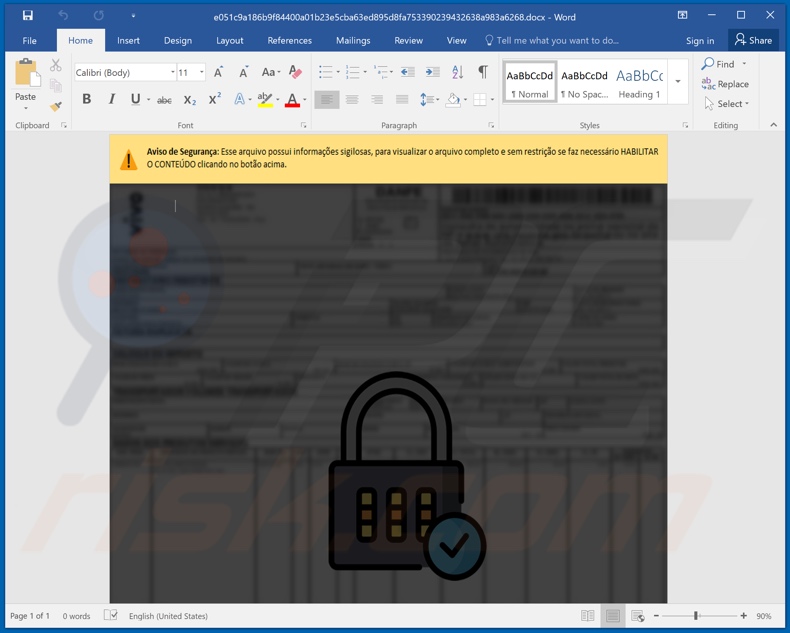
Nep-installatieprogramma verspreidt Chaes-malware:
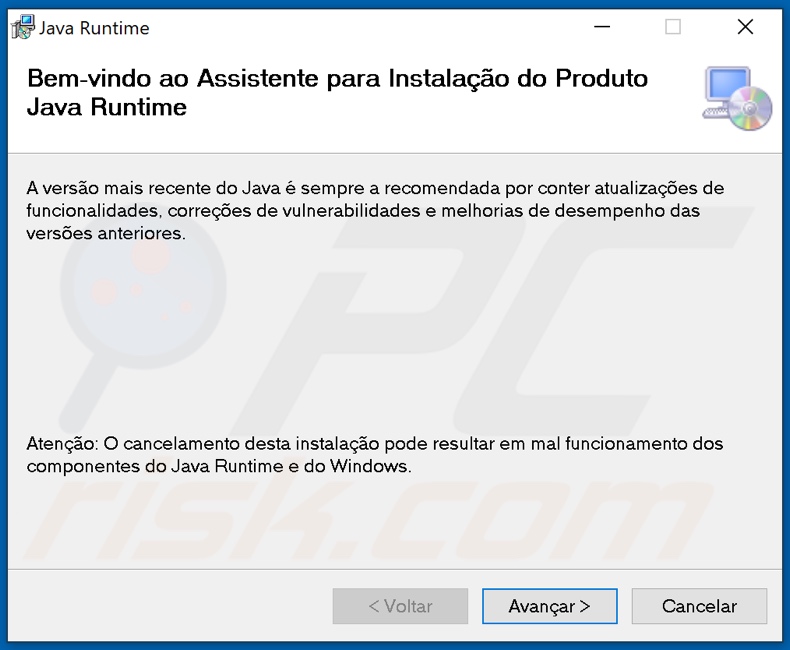
Update Januari 27, 2022 - Er zijn nieuwe Chaes malware distributiecampagnes ontdekt. Chaes richt zich nog steeds bijna uitsluitend op Braziliaanse gebruikers en wordt actief verspreid via gecompromitteerde WordPress-websites. Het is opmerkelijk dat de lijst gerenommeerde sites bevat.
De waargenomen infectieketen begon met gebruikers die toegang kregen tot een gecompromitteerde website die een pop-up weergaf waarin werd gevraagd om software te installeren (bijv. een kwaadaardig installatieprogramma dat de echte Braziliaans Portugese Java-installatie nabootst). Eenmaal gedownload en uitgevoerd, startte het een vrij complex malwareproces in meerdere fasen.
Meer informatie over deze campagnes vindt u in een artikel van Anh Ho en Igor Morgenstern op de website decoded.avast.io.
Update 6 september 2023 - De Chaes-malware heeft een comeback gemaakt in een geavanceerdere vorm, waarbij een aangepaste versie van het Google DevTools-protocol wordt gebruikt om direct toegang te krijgen tot de browserfuncties van een doelwit. Dit stelt het in staat om gegevens te stelen door gebruik te maken van WebSockets.
De nieuwste Chaes-variant is gericht op het infiltreren van platforms zoals Mercado Libre, Mercado Pago, WhatsApp Web, Itau Bank, Caixa Bank, MetaMask en contentmanagementtools zoals WordPress en Joomla. In deze recente campagne weerspiegelt de infectieprocedure het patroon dat u in eerdere gevallen zag, met het gebruik van kwaadaardige MSI-installers.
De nieuwste iteratie van Chaes vertoont verbeteringen in alle aspecten, waardoor de heimelijkheid en algehele effectiviteit van de malware aanzienlijk is verbeterd. Er zijn verschillende veranderingen, waaronder een bijgewerkte codestructuur, verbeterde versleuteling, stealth-technieken en Python voor ontsleuteling en uitvoering in het geheugen.
Deze veranderingen omvatten ook de vervanging van 'Puppeteer' door Chrome DevTools voor browserbewaking, uitbreiding van gerichte services voor het stelen van referenties, gebruik van WebSockets voor communicatie tussen modules en de C2-server in plaats van HTTP en de integratie van een dynamische C2-serveradresresolutietechniek.
Een opmerkelijke toevoeging is het gebruik van het Chrome DevTools Protocol voor het extraheren van informatie uit de webbrowser. Dit omvat real-time wijzigingen aan webpagina's, uitvoering van JavaScript-code, debuggen, controle over netwerkverzoeken, geheugenbeheer, omgaan met cookies en caches en diverse andere functies.
Een andere belangrijke wijziging is te zien in de 'Chrautos' module, die nu WebSockets gebruikt voor communicatie. Deze module handelt C2-communicatie af en voert gegevensdiefstal uit WhatsApp Web uit via JavaScript-injecties.
Onmiddellijke automatische malwareverwijdering:
Handmatig de dreiging verwijderen, kan een langdurig en ingewikkeld proces zijn dat geavanceerde computer vaardigheden vereist. Combo Cleaner is een professionele automatische malware verwijderaar die wordt aanbevolen om malware te verwijderen. Download het door op de onderstaande knop te klikken:
DOWNLOAD Combo CleanerDoor het downloaden van software op deze website verklaar je je akkoord met ons privacybeleid en onze algemene voorwaarden. Om het volledige product te kunnen gebruiken moet u een licentie van Combo Cleaner kopen. Beperkte proefperiode van 7 dagen beschikbaar. Combo Cleaner is eigendom van en wordt beheerd door RCS LT, het moederbedrijf van PCRisk.
Snelmenu:
- Wat is Chaes malware?
- STAP 1. Handmatig verwijderen van Chaes malware.
- STAP 2. Controleer of uw computer schoon is.
Hoe verwijdert u malware handmatig?
Handmatig malware verwijderen is een ingewikkelde taak - meestal is het het beste om antivirus- of antimalwareprogramma's dit automatisch te laten doen. Om deze malware te verwijderen, raden we aan Combo Cleaner Antivirus voor Windows te gebruiken.
Als u malware handmatig wilt verwijderen, is de eerste stap het identificeren van de naam van de malware die u probeert te verwijderen. Hier is een voorbeeld van een verdacht programma dat wordt uitgevoerd op de computer van een gebruiker:

Als u de lijst met programma's die op uw computer worden uitgevoerd hebt gecontroleerd, bijvoorbeeld met taakbeheer, en een programma hebt geïdentificeerd dat er verdacht uitziet, moet u doorgaan met deze stappen:
 Download een programma genaamd Autoruns. Dit programma vindt automatisch gestarte toepassingen, register- en bestandssysteemlocaties:
Download een programma genaamd Autoruns. Dit programma vindt automatisch gestarte toepassingen, register- en bestandssysteemlocaties:

 Herstart uw computer in de veilige modus:
Herstart uw computer in de veilige modus:
Windows XP en Windows 7 gebruikers: Start uw computer op in Veilige modus. Klik op Start, klik op Afsluiten, klik op Opnieuw opstarten en klik op OK. Druk tijdens het starten van uw computer meerdere keren op de F8-toets op uw toetsenbord totdat u het menu Geavanceerde opties van Windows ziet en selecteer vervolgens Veilige modus met netwerkmogelijkheden in de lijst.

Video die laat zien hoe u Windows 7 start in "Veilige modus met netwerkmogelijkheden":
Windows 8 gebruikers: Start Windows 8 in Veilige modus met netwerkmogelijkheden - Ga naar het Startscherm van Windows 8, typ Geavanceerd, selecteer in de zoekresultaten Instellingen. Klik op Geavanceerde opstartopties, selecteer in het geopende venster "Algemene pc-instellingen" Geavanceerd opstarten.
Klik op de knop "Nu opnieuw opstarten". Uw computer start nu opnieuw op in het menu "Geavanceerde opstartopties". Klik op de knop "Problemen oplossen" en klik vervolgens op de knop "Geavanceerde opties". Klik in het scherm met geavanceerde opties op "Opstartinstellingen".
Klik op de knop "Opnieuw opstarten". Uw PC zal opnieuw opstarten in het scherm Opstartinstellingen. Druk op F5 om op te starten in Veilige modus met netwerkmogelijkheden.

Video die laat zien hoe u Windows 8 start in "Veilige modus met netwerkmogelijkheden":
Windows 10 gebruikers: Klik op het Windows-logo en selecteer het aan/uit-pictogram. Klik in het geopende menu op "Opnieuw opstarten" terwijl u de toets "Shift" op uw toetsenbord ingedrukt houdt. Klik in het venster "Een optie kiezen" op "Problemen oplossen" en selecteer vervolgens "Geavanceerde opties".
Selecteer in het menu "Geavanceerde opties" "Opstartinstellingen" en klik op de knop "Opnieuw opstarten". In het volgende venster moet u op de toets "F5" op uw toetsenbord klikken. Hierdoor wordt uw besturingssysteem opnieuw opgestart in de veilige modus met netwerkmogelijkheden.

Video die laat zien hoe u Windows 10 start in "Veilige modus met netwerkmogelijkheden":
 Pak het gedownloade archief uit en voer het Autoruns.exe bestand uit.
Pak het gedownloade archief uit en voer het Autoruns.exe bestand uit.

 Klik in de Autoruns-toepassing op "Opties" bovenaan en schakel de opties "Lege locaties verbergen" en "Windows-items verbergen" uit. Klik na deze procedure op het pictogram "Vernieuwen".
Klik in de Autoruns-toepassing op "Opties" bovenaan en schakel de opties "Lege locaties verbergen" en "Windows-items verbergen" uit. Klik na deze procedure op het pictogram "Vernieuwen".

 Bekijk de lijst die wordt geleverd door de Autoruns-toepassing en vind het malwarebestand dat u wilt verwijderen.
Bekijk de lijst die wordt geleverd door de Autoruns-toepassing en vind het malwarebestand dat u wilt verwijderen.
U moet het volledige pad en de naam opschrijven. Merk op dat sommige malware procesnamen verbergt onder legitieme Windows procesnamen. In dit stadium is het erg belangrijk om te voorkomen dat systeembestanden worden verwijderd. Nadat u het verdachte programma hebt gevonden dat u wilt verwijderen, klikt u met de rechtermuisknop op de naam en kiest u "Verwijderen".
Nadat u de malware hebt verwijderd via de Autoruns-toepassing (dit zorgt ervoor dat de malware niet automatisch wordt uitgevoerd bij de volgende keer opstarten van het systeem), moet u zoeken naar de naam van de malware op uw computer. Zorg ervoor dat u verborgen bestanden en mappen inschakelt voordat u verder gaat. Als u de bestandsnaam van de malware vindt, moet u deze verwijderen.
Start uw computer opnieuw op in de normale modus. Als u deze stappen volgt, wordt alle malware van uw computer verwijderd. Houd er rekening mee dat voor het handmatig verwijderen van bedreigingen geavanceerde computervaardigheden vereist zijn. Als u deze vaardigheden niet hebt, laat het verwijderen van malware dan over aan antivirus- en antimalwareprogramma's.
Deze stappen werken mogelijk niet bij geavanceerde malware-infecties. Zoals altijd is het beter om een infectie te voorkomen dan om te proberen malware later te verwijderen. Om uw computer veilig te houden, installeert u de nieuwste updates van het besturingssysteem en gebruikt u antivirussoftware. Om er zeker van te zijn dat uw computer vrij is van malware-infecties, raden we aan deze te scannen met Combo Cleaner Antivirus voor Windows.
Veelgestelde vragen (FAQ)
Mijn computer is geïnfecteerd met Chaes malware, moet ik mijn opslagapparaat formatteren om er vanaf te komen?
Nee, formatteren is niet nodig om Chaes malware te verwijderen.
Wat zijn de grootste problemen die Chaes malware kan veroorzaken?
De gevaren die een kwaadaardige software met zich meebrengt, hangen af van de capaciteiten en de modus operandi van de cybercriminelen. Chaes is een banking trojan, wat betekent dat het gericht is op bank- en andere financiële informatie. Daarom kunnen infecties leiden tot ernstige privacyproblemen, aanzienlijke financiële verliezen en identiteitsdiefstal.
Wat is het doel van Chaes malware?
Aangezien Chaes bank-/financiële gegevens steelt, is het doel bijna ongetwijfeld het genereren van inkomsten voor de cybercriminelen. Hoewel dit de meest voorkomende reden achter malware-aanvallen is, zijn andere mogelijke redenen: politieke en geopolitieke motivaties, persoonlijke wraak (d.w.z. gericht op specifieke slachtoffers) en verstoring van processen (bijv. website, service, bedrijf, enz.). Kwaadaardige programma's kunnen ook worden uitgebracht om cybercriminelen te vermaken.
Hoe is Chaes malware mijn computer binnengedrongen?
Chaes is actief verspreid via gecompromitteerde websites, schadelijke installatieprogramma's en spam e-mails, hoewel andere methoden mogelijk zijn. In het algemeen wordt malware verspreid met behulp van phishing en social engineering-technieken. Cybercriminelen verspreiden hun programma's via onofficiële en freeware downloadsites, spammail, Peer-to-Peer sharing netwerken, online oplichting, drive-by downloads, illegale software activeringstools ("cracking"), valse installers/updaters, enzovoort.
Beschermt Combo Cleaner mij tegen malware?
Ja, Combo Cleaner kan de meeste bekende malware-infecties detecteren en verwijderen. Het uitvoeren van een volledige systeemscan is echter cruciaal - omdat geavanceerde kwaadaardige software zich meestal diep in systemen verstopt.
Delen:

Tomas Meskauskas
Deskundig beveiligingsonderzoeker, professioneel malware-analist
Ik ben gepassioneerd door computerbeveiliging en -technologie. Ik ben al meer dan 10 jaar werkzaam in verschillende bedrijven die op zoek zijn naar oplossingen voor computertechnische problemen en internetbeveiliging. Ik werk sinds 2010 als auteur en redacteur voor PCrisk. Volg mij op Twitter en LinkedIn om op de hoogte te blijven van de nieuwste online beveiligingsrisico's.
Het beveiligingsportaal PCrisk wordt aangeboden door het bedrijf RCS LT.
Gecombineerde krachten van beveiligingsonderzoekers helpen computergebruikers voorlichten over de nieuwste online beveiligingsrisico's. Meer informatie over het bedrijf RCS LT.
Onze richtlijnen voor het verwijderen van malware zijn gratis. Als u ons echter wilt steunen, kunt u ons een donatie sturen.
DonerenHet beveiligingsportaal PCrisk wordt aangeboden door het bedrijf RCS LT.
Gecombineerde krachten van beveiligingsonderzoekers helpen computergebruikers voorlichten over de nieuwste online beveiligingsrisico's. Meer informatie over het bedrijf RCS LT.
Onze richtlijnen voor het verwijderen van malware zijn gratis. Als u ons echter wilt steunen, kunt u ons een donatie sturen.
Doneren
▼ Toon discussie